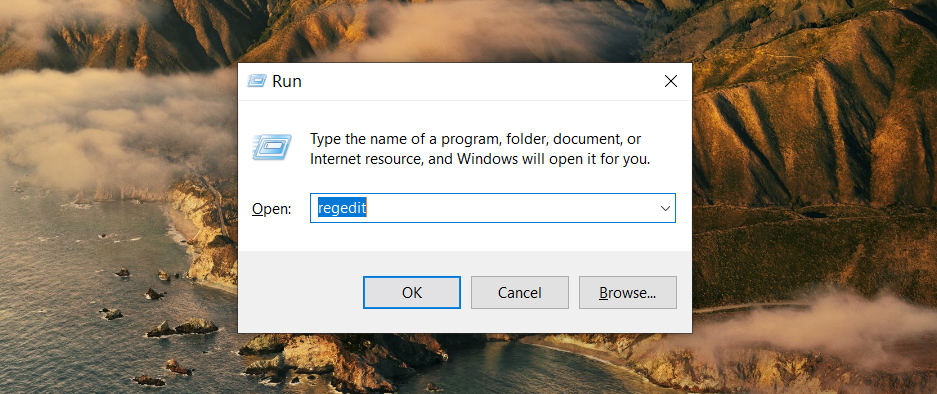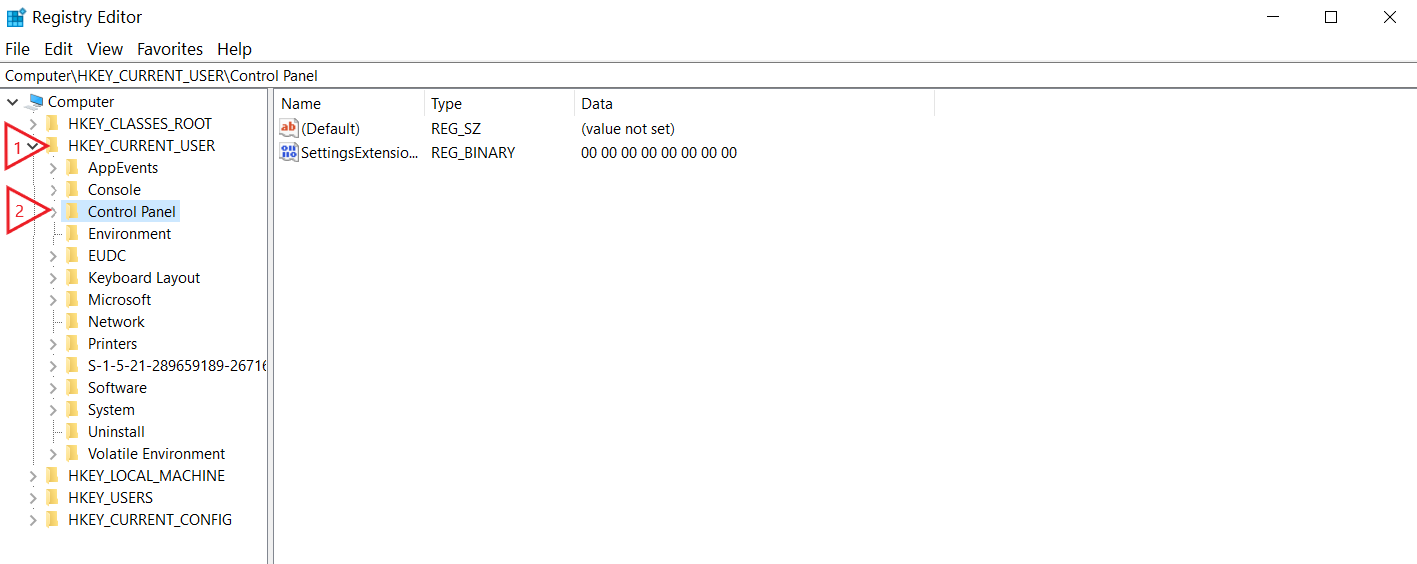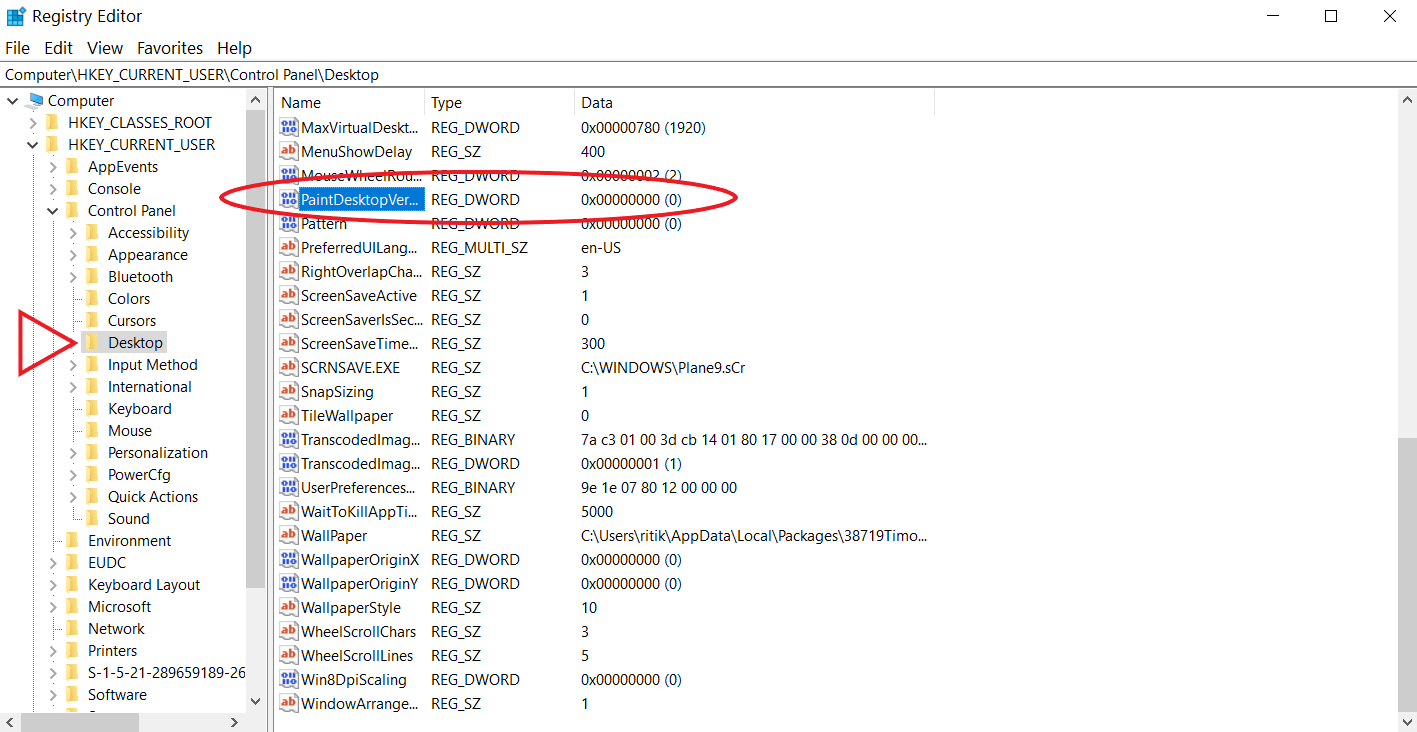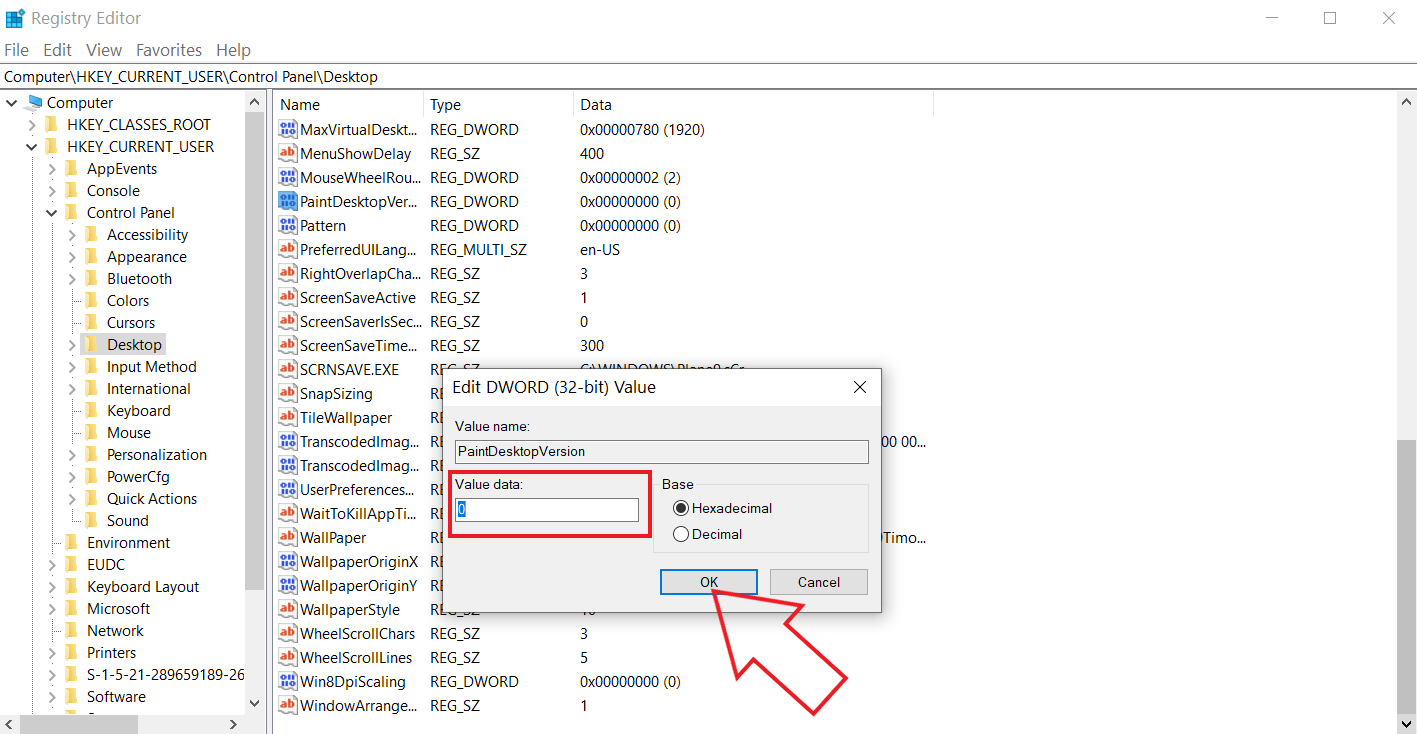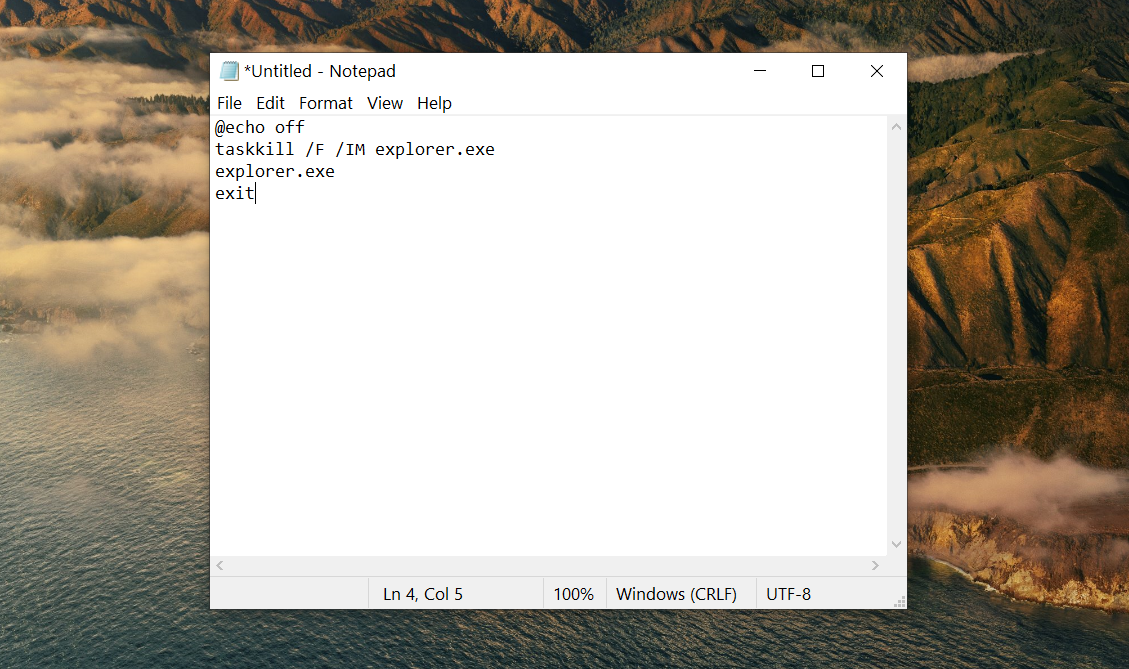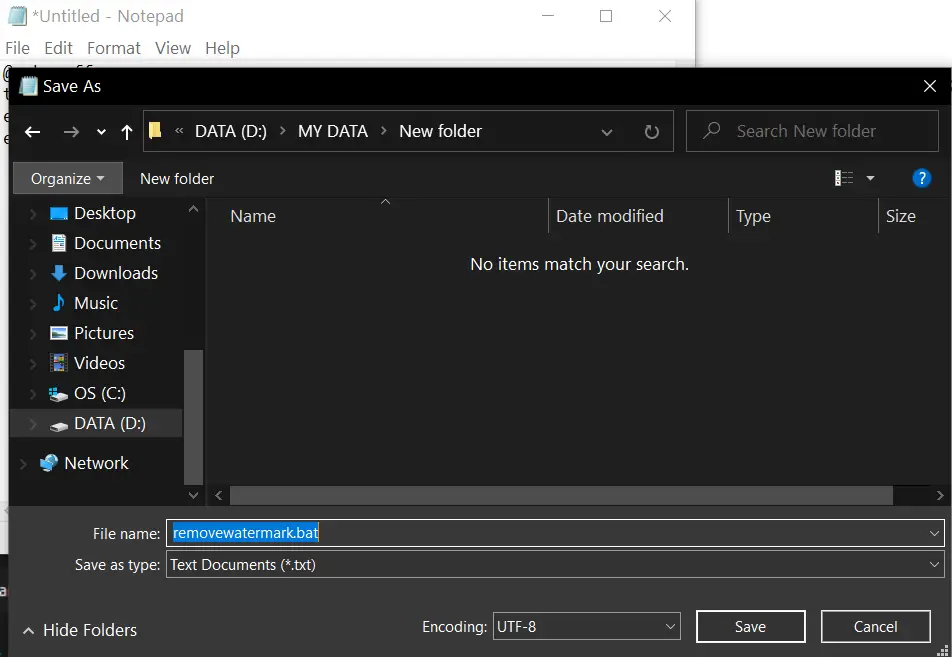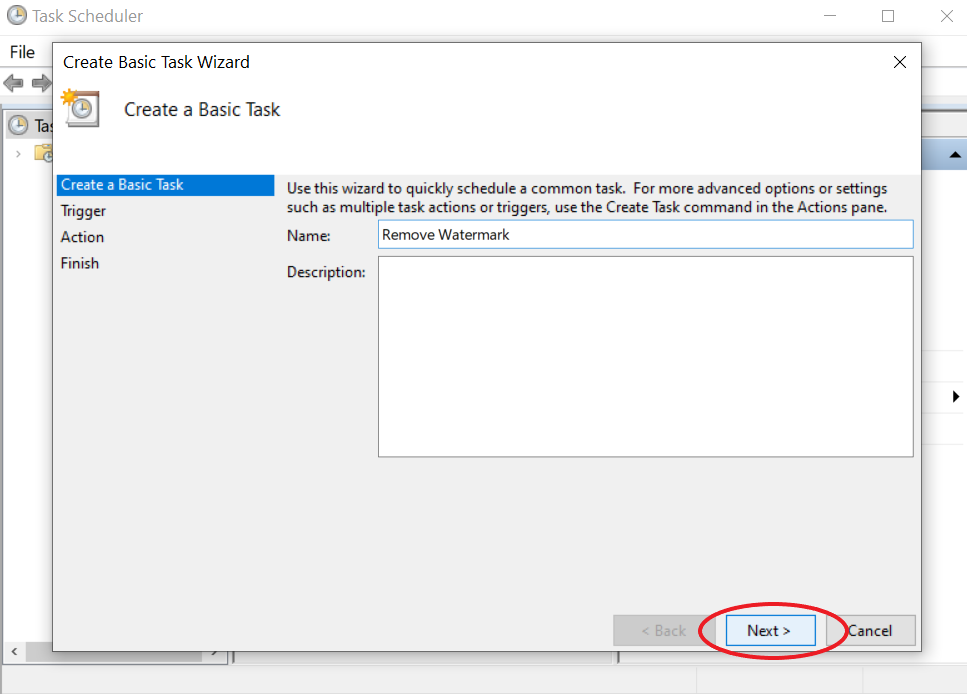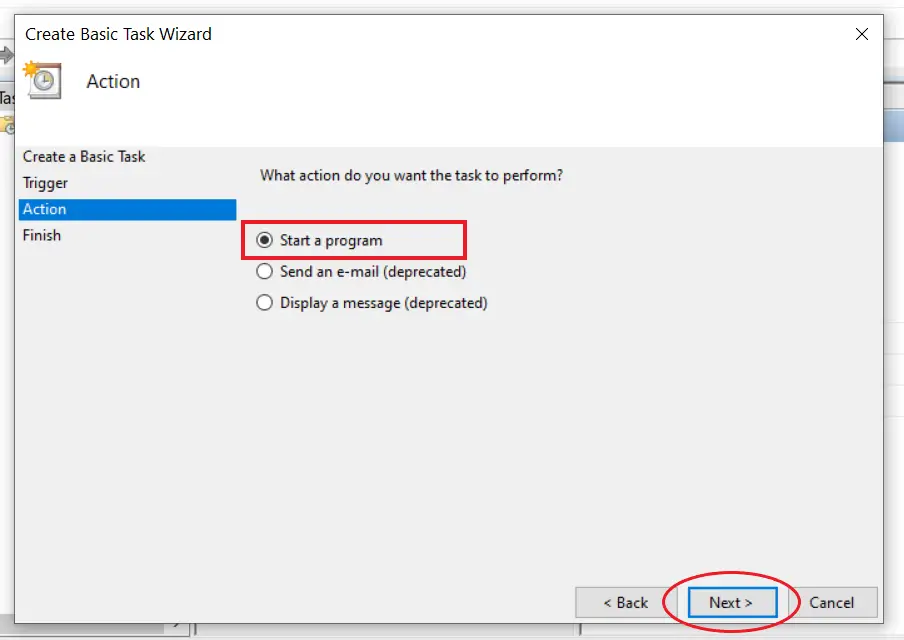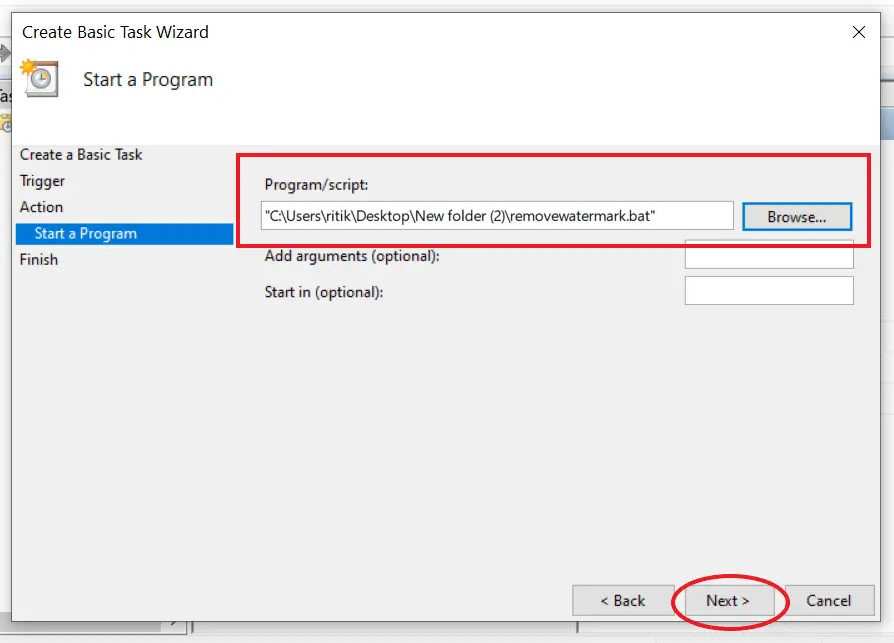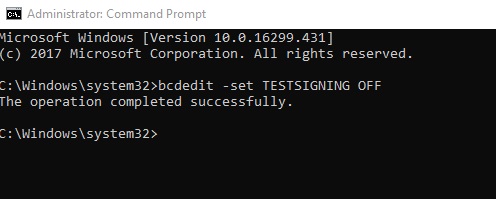Methode om het watermerk "Activeer Windows 10" te verwijderen
Je ziet het watermerk " Activeer Windows – Ga naar instellingen om Windows te activeren » op het startscherm, rechtsonder op uw computer? Maak je geen zorgen, we hebben je gedekt. Hier zijn de drie beste manieren om het Windows-watermerk activeren permanent te verwijderen op een Windows 10-pc.
Verwijder het "Activeer Windows" watermerk uit Windows 10
Waarom zie je het Activeer Windows-watermerk?
Het watermerk "Windows activeren" geeft aan dat het exemplaar van Windows op uw computer nog niet is geactiveerd of dat de licentie ervan is verlopen. Als u een geldige productcode voor Windows 10 hebt, kunt u het Windows-watermerk activeren activeren en daarmee verwijderen.
U kunt echter niet zomaar online beschikbare sleutels gebruiken die al door anderen zijn gebruikt. In plaats daarvan moet u een geldige sleutel kopen bij de Microsoft Official Store, Amazon of een ander geautoriseerd verkoopkanaal. Sommige externe verkopers verkopen sleutels tegen een lage prijs, maar dat is niet iets dat we aanbevelen.
Hier is een heel interessant boek over Windows 10: de installatie en configuratie.
Een andere reden voor het watermerk kan een andere Windows-versie zijn. U hebt bijvoorbeeld de productcode voor Windows 10 Professional gekocht, maar in plaats daarvan Windows 10 Home Edition geïnstalleerd. Zorg er dus voor dat dit in jouw geval niet de reden is en dat je de juiste sleutel hebt ingevoerd.
Windows geactiveerd of niet geactiveerd
Er zijn geen grote verschillen tussen geactiveerde en niet-geactiveerde versies van Windows. Dat gezegd hebbende, heb je naast het watermerk "Activeer Windows" en de melding beperkte aanpassingsmogelijkheden, inclusief achtergronden en thema's.
Ook zal de niet-geactiveerde versie alleen essentiële updates downloaden. Items zoals optionele updates, aanvullende services en toepassingen van Microsoft die doorgaans met een geactiveerd exemplaar worden geleverd, worden geblokkeerd. Verder zal het systeem prima en normaal werken.
Manieren om Windows Watermark permanent te verwijderen
Als u geen productsleutel heeft en u wilt dat het watermerk verdwijnt, kunt u dit doen met behulp van een paar hieronder beschreven methoden.
Methode 1: gebruik de register-editor
- presse Windows + R om de wedstrijd te openen.
- Type " Regedit»En druk op entrer ou OK.
- Zodra de Register-editor is geopend, klikt u op Bestanden> Exporteren en slaat u deze op als back-up.
- Cliquer sur HKEY_CURRENT_USER en dan verder control Panel.
- Druk nu op Bureau.
- Scroll aan de rechterkant naar beneden en klik op de PaintDesktopVersion sleutel.
- Dubbelklik erop en verander de waarde van 1 à 0.
- Klik op okay om de wijzigingen op te slaan.
- Sluit de Register-editor en start uw computer opnieuw op.
Methode 2: Stop het proces om het watermerk te verwijderen
Als de bovenstaande Regedit-methode niet voor u werkt, kunt u de methode Kladblok gebruiken, zoals:
- Open Kladblok op uw computer. Je vindt het in het Startmenu.
- Kopieer en plak het volgende zoals weergegeven in de onderstaande schermafbeelding:
@ Echo uit
taskkill /F /IM explorer.exe
explorer.exe
bedrijfs uitje - Klik op Bestand in de menubalk en druk vervolgens op Opslaan als.
- Klik bij het opslaan van het bestand op Opslaan als alle bestanden en noem het "xyz.bat". Zorg ervoor dat de extensie [.knuppel].
- Ga nu naar de locatie waar je het bestand hebt opgeslagen.
- Dubbelklik op het batchbestand om het op uw computer uit te voeren.
Nadat u het batchbestand hebt uitgevoerd, verdwijnt het activeringsbericht van uw scherm. Houd er echter rekening mee dat het opnieuw verschijnt zodra u uw computer opnieuw opstart. In dit geval kunt u het batchbestand op uw startscherm bewaren en er één keer op tikken telkens wanneer u uw pc aanzet.
U kunt het batchbestand ook automatisch uitvoeren bij het opstarten met Taakplanner in Windows. Op deze manier verschijnt het watermerk niet opnieuw na het opnieuw opstarten.
Om het te doen:
- Zoek Taakplanner in het menu Start. Maak het open.
- Klik op "Basistaak maken" onder Acties aan de rechterkant.
- Geef de taak een naam en ga verder.
- Selecteer nu "Wanneer de computer opstart" en klik op Volgende.
- Kies "Start een programma" en druk op Volgende.
- Klik op Bladeren en selecteer het bestand "removewatermark.bat".
- Druk vervolgens op "Openen" en "Volgende".
- Klik op "Voltooien" om de taak te plannen.
Methode 3: De opdrachtprompt gebruiken
Als de testmodus is ingeschakeld op uw Windows-computer, verschijnt het Activeer Windows-watermerk op uw scherm. U kunt de testmodus als volgt uitschakelen met een paar eenvoudige opdrachten in CMD:
- Open het menu Start en typ "CMD" in de zoekbalk.
- Klik met de rechtermuisknop Opdrachtprompt en raak aan Uitvoeren als beheerder.
- Typ in het CMD-venster bcdedit -set TESTSIGNING UIT et appuyez sur entrer.
- Het bericht "De bewerking is succesvol voltooid" wordt weergegeven.
- Start nu uw computer opnieuw op.
Conclusie
Ik hoop dat u nu het Windows-watermerk Activeren kunt verwijderen op uw pc met Windows 10. De methode van de register-editor zou voor de meeste gebruikers goed moeten werken. Laat me desalniettemin weten welke methode voor jou werkte. Aarzel niet ons te contacteren bij twijfel of vraag.
Ontdek nog meer vergelijkingen, beoordelingen en producttests, evenals tips en trucs op neuf.tv